Artykuł ten wyjaśnia różne sposoby na zmniejszenie obrazu lub powiększenia wyświetlanego na ekranie komputera. Opisuje on skróty klawiszowe oraz funkcje dostępne w systemach operacyjnych oraz przeglądarkach internetowych, które umożliwiają łatwe dostosowanie wielkości wyświetlanego materiału. Tekst szczegółowo omawia metody zmian powiększenia ekranu dostępne na komputerach z systemem Windows, w przeglądarkach internetowych oraz na Chromebookach. Ponadto przedstawia inne opcje, takie jak użycie lupy systemowej. Artykuł ten jest przydatny dla osób mających problemy ze wzrokiem lub zajmujących się grafiką komputerową, ponieważ opisuje praktyczne sposoby na łatwą regulację wielkości wyświetlanych elementów.
Kluczowe wnioski:- Istnieje wiele sposobów na zmniejszenie lub powiększenie obrazu na komputerze za pomocą klawiatury.
- Popularne skróty klawiszowe to Ctrl + - (pomniejsza) oraz Ctrl + 0 (przywraca domyślne powiększenie).
- Funkcje te są dostępne w systemach operacyjnych, przeglądarkach internetowych oraz na Chromebookach.
- Można również użyć wbudowanej w system funkcji lupy, która umożliwia powiększanie/pomniejszanie ekranu.
- Opisane metody są szczególnie przydatne dla osób z problemami ze wzrokiem lub zajmujących się grafiką komputerową.
Jak łatwo zmniejszyć rozmiar obrazu na komputerze za pomocą klawiatury - szybkie skróty
Jednym z często występujących zadań podczas pracy na komputerze jest potrzeba zmiany rozmiaru wyświetlanych obrazów. Zmniejszanie rozmiaru obrazów może być przydatne w wielu sytuacjach - od przeglądania zdjęć po edytowanie grafiki. Na szczęście istnieje kilka szybkich skrótów klawiszowych, które pozwalają łatwo dostosować wielkość obrazu bez konieczności klikania w menu lub narzędzia programu.
Skróty klawiszowe w aplikacjach graficznych
W wielu programach graficznych, takich jak Microsoft Paint, dostępne są wygodne skróty do pomniejszania obrazu. Wystarczy nacisnąć kombinację klawiszy Ctrl + - (minus), aby zmniejszyć rozmiar aktualnie wyświetlanego obrazu lub pędzla. Jeśli natomiast chcesz przywrócić domyślny poziom powiększenia, użyj skrótu Ctrl + 0. Dzięki tym prostym kombinacjom klawiszy możesz szybko dostosować wielkość obrazu bez konieczności przeszukiwania menu programu.
Czytaj więcej: Gran Turismo na PC - Czy to możliwe? Sprawdź perspektywy i szanse
Zmiana rozdzielczości ekranu
Innym sposobem na zmniejszenie rozmiaru obrazu wyświetlanego na komputerze jest zmiana rozdzielczości ekranu. Wyższa rozdzielczość sprawia, że wszystkie elementy na ekranie, w tym obrazy, są mniejsze. Aby to zrobić, otwórz Ustawienia > System > Ekran i tam dostosuj rozdzielczość lub skalowanie wyświetlacza do swoich preferencji. Pamiętaj, że zmiana rozdzielczości wpłynie na cały interfejs, nie tylko na obrazy, więc warto znaleźć optymalną konfigurację.
Skróty w przeglądarkach internetowych
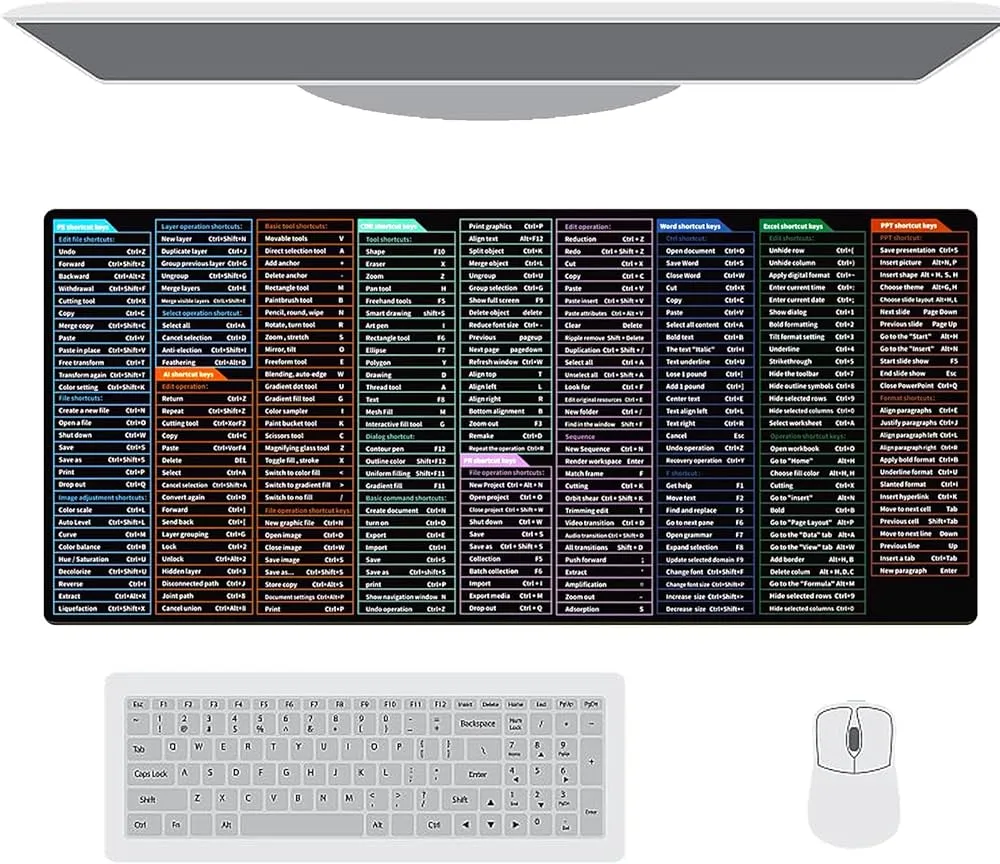
Jeśli przeglądasz obrazy w przeglądarkach internetowych, takich jak Google Chrome czy Mozilla Firefox, również możesz wykorzystać skróty klawiszowe do pomniejszania stron internetowych. Wystarczy nacisnąć Ctrl + - (minus), aby zmniejszyć rozmiar całej strony, a Ctrl + 0, aby przywrócić domyślne powiększenie.
Skróty na Chromebookach
Użytkownicy Chromebooków również mogą korzystać z praktycznych skrótów do regulacji rozmiaru wyświetlanych treści. Naciśnięcie Ctrl + - pomniejszy widok, natomiast Ctrl + Shift + - zmieni rozdzielczość ekranu, co wpłynie na wielkość wszystkich elementów na ekranie.
Użycie lupy systemowej
Jeśli powyższe metody nie wystarczają, możesz również skorzystać z wbudowanej w system funkcji lupy. W systemie Windows aktywujesz ją skrótem Ctrl + Alt + Zmniejsz jasność, a następnie możesz powiększać lub pomniejszać wyświetlane treści. To wygodne rozwiązanie, gdy potrzebujesz jeszcze większej kontroli nad rozmiarem obrazów na ekranie.
Podsumowując, istnieje wiele różnych sposobów na szybkie zmniejszenie rozmiaru obrazu na komputerze za pomocą klawiatury. Skróty klawiszowe w aplikacjach graficznych, zmiana rozdzielczości ekranu, funkcje przeglądarkowe oraz wbudowana lupa systemowa to tylko niektóre z nich. Dzięki tym prostym metodom możesz w łatwy sposób dostosować wielkość wyświetlanych obrazów do swoich potrzeb.Szybkie i łatwe sposoby na zmniejszenie rozmiaru obrazów na komputerze
Niezależnie od tego, czy pracujesz z grafiką, przeglądasz zdjęcia, czy po prostu chcesz dostosować wyświetlany obraz do swoich potrzeb, istnieje kilka prostych sposobów na zmniejszenie rozmiaru obrazów na ekranie komputera za pomocą samej klawiatury. Kluczowe są szybkie skróty klawiszowe, które pozwalają na łatwe pomniejszanie obrazów w aplikacjach graficznych, przeglądarkach internetowych oraz systemie operacyjnym.
Oprócz praktycznych skrótów, takich jak Ctrl + - czy Ctrl + 0, można także zmienić rozdzielczość ekranu, co wpłynie na rozmiar wyświetlanych elementów. Dodatkowo system Windows oferuje wbudowaną funkcję lupy, która daje jeszcze większą kontrolę nad powiększeniem treści na ekranie.
Dzięki tym różnorodnym metodom można szybko i łatwo dostosować rozmiar obrazów do swoich potrzeb, bez konieczności zagłębiania się w menu programów czy ustawień systemowych. Pozwala to zaoszczędzić cenny czas i zwiększyć efektywność pracy na komputerze.





